Obs!: Microsoft 365 apper og tjenester støtter ikke lenger Internet Explorer 11. Finn ut mer. Vær oppmerksom på at Internet Explorer 11 fremdeles er en nett leser som støttes. Internet Explorer 11 er en komponent i Windows-operativsystemet og følger livssykluspolicyen for produktet det er installert på.
Du kan sette inn nettvideoer fra YouTube og Vimeo i PowerPoint for nettet og i PowerPoint for Microsoft 365. Hvis du har en Microsoft 365-organisasjonkonto (versjon 1907 eller nyere), kan du også sette inn en nettvideo fra Microsoft Stream, en videotjeneste for virksomheter.
I andre versjoner av PowerPoint er YouTube-videoer de eneste nettvideoene du kan sette inn.
Hvis du vil at PowerPoint skal støtte videoer fra andre kanaler, oppfordrer vi deg til å foreslå funksjoner ved å klikke Hjelp > Tilbakemelding > Jeg har et forslag.
Feil: «PowerPoint kan ikke sette inn en video fra denne innebyggingskoden»
Hvis du vil bygge inn en video, kan du bruke Netta dressen til å begynne med http eller bygge inn koden for <iframe og slutte med </iframe >:
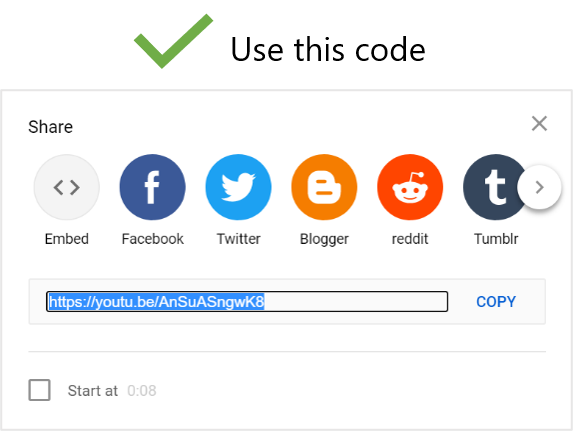
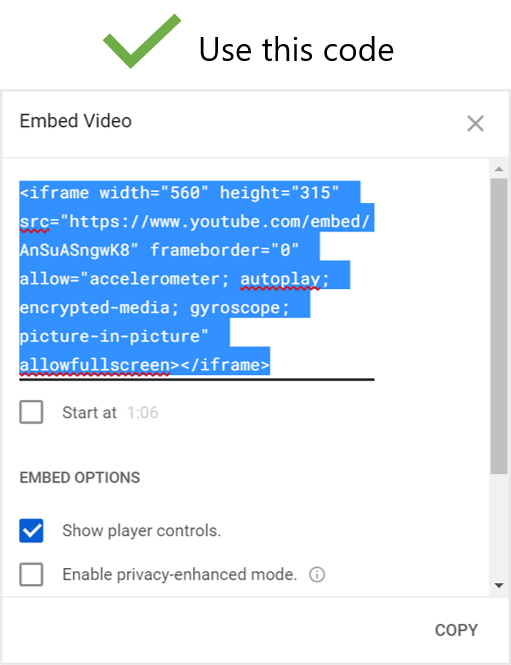
Se følgende fremgangsmåte for å få instruksjoner om hvordan du kopierer innebyggingskode fra YouTube.
Bygge inn en YouTube-video
-
Finn YouTube-videoen du vil sette inn.
-
Klikk delunder video bildet.

-
Klikk på Kopier.
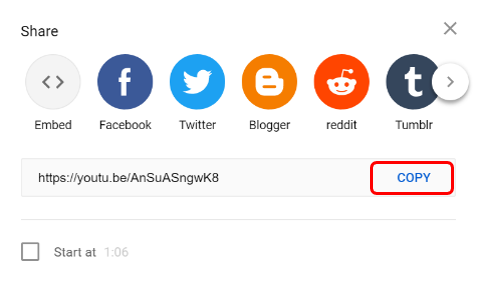
-
Klikk Sett inn > video > video fra nettet i PowerPoint. Høyreklikk på boksen Fra en kode for videoinnebygging, klikk på Lim inn for å lime inn innebyggingskoden, og klikk på pilen.
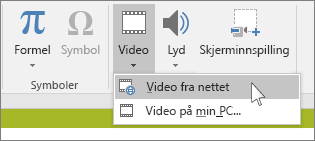
-
Klikk Fra gjeldende lysbilde på Lysbildefremvisning-fanen for å vise og spille av den innebygde videoen. Du må kanskje klikke videoplassholderen for å få forhåndsvisningsbildet til å vises første gang.
Hvis videoen ikke bygges inn riktig, kan du lese Krav for bruk av YouTube-funksjonen i PowerPoint og påse at du har de nødvendige oppdateringene installert for din versjon av PowerPoint.
Feilsøking: Få den riktige versjonen av Internet Explorer
Det kreves at du har videoavspillingsteknologien i Internet Explorer for å spille av en nettvideo som er innebygd på et lysbilde, i PowerPoint.
Få eller oppdatere Internet Explorer
-
Bruk Internet Explorer 11 på Windows 7, Windows 8 eller 8.1 og Windows 10.
-
Bruk Internet Explorer 9, Service Pack 2 på Windows Vista.
Du trenger ikke ha Internet Explorer åpen under avspilling av videoen, siden PowerPoint bruker den underliggende teknologien.
I PowerPoint for Microsoft 365 for Mac eller PowerPoint 2019 for Mac kan du sette inn en video fra YouTube eller Vimeo på et lysbilde.
Du kan også sette inn en video fra nettet fra Microsoft Stream, som er en videotjeneste for virksomheter, i PowerPoint for Microsoft 365 for Mac. Personer i en organisasjon kan laste opp, vise og dele videoer med hverandre. Denne funksjonen krever PowerPoint for Microsoft 365 for Mac, versjon 16.27 eller nyere.
I PowerPoint 2016 for Mac kan du sette inn en video fra YouTube eller Vimeo, ved hjelp av et tillegg kalt web-videospiller.
Hvis du vil ha instruksjoner for alle disse alternativene, kan du se sette inn en video fra YouTube eller en annen side.
Vi beklager, men PowerPoint for Mac 2011 støtter ikke innsetting av videoer fra nettet.










